来源:www.laomaotao.org 时间:2019-04-26 13:15
最近有位win7系统用户发现,自己在使用网络共享的时候,系统却出现提示“无法启动共享访问”,用户不知道怎么解决这个问题,为此非常苦恼,那么win7电脑无法启用共享访问怎么办呢?今天为大家分享win7电脑无法启用共享访问的解决方法。
无法启用共享访问解决方法:
1、右击桌面“计算机”图标,弹出快捷菜单中选择“管理”命令项。如图所示:
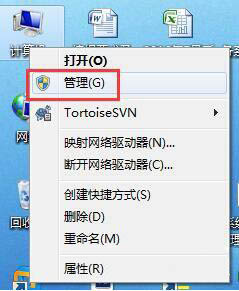
2、打开了“计算机管理”窗口,点击左侧的“服务”选项面板,右边找到“Windows firewall”,可以发现此服务目前处理禁用状态。如图所示:
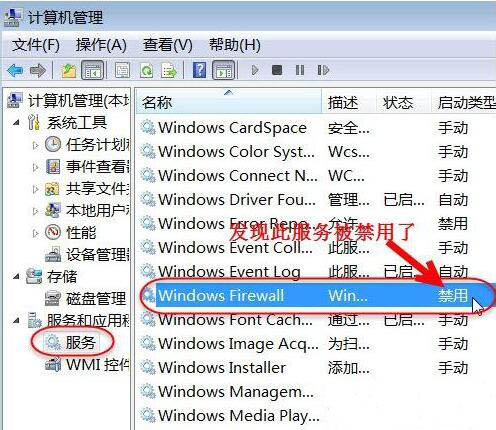
3、鼠标左键双击此服务,弹出“Windows firewall”属性窗口,按照图示顺序设置,最后点击“确定”按钮退出设置。如图所示:
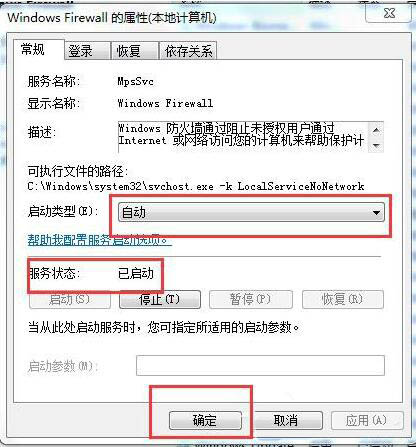
4、回到了“计算机管理”窗口,可以看到“Windows firewall”服务被设置为了自动启动状态,下次计算机重新启用时,会自动启动此服务。如图所示:
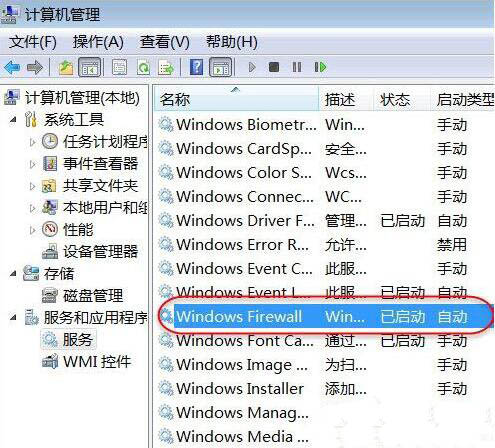
关于win7电脑无法启用共享访问的解决方法就为用户们详细介绍到这边了,如果用户们使用电脑的时候遇到了相同的问题,可以参考以上方法步骤进行解决哦,希望本篇教程对大家有所帮助,更多精彩教程请关注新毛桃官方网站。
责任编辑:新毛桃:http://www.laomaotao.org